Các chủ đề liên quan
- [Router không dây] Khắc phục sự cố - Máy tính (thiết bị WiFi) không thể tìm thấy tên WiFi (tín hiệu) của router ASUS
- [Xử lý vấn đề] Máy tính không thể truy cập Internet thông qua kết nối wireless .
- [Wireless]Làm thế nào để vào GUI của router? (ASUSWRT)
- [AiMesh] Làm thế nào để cải thiện chất lượng tín hiệu giữa bộ định tuyến AiMesh và nút AiMesh của bạn?
- [Wireless] Tín hiệu Wi-Fi của thiết bị Mac thường bị ngắt kết nối sau khi chuyển vùng giữa bộ định tuyến AiMesh và các nút
- [Wireless Router] Cách cải thiện kết nối Wi-Fi
[Các thiết bị Router không dây] Các thiết bị IoT không thể kết nối với tín hiệu WiFi của router WiFi 7 (BE)?
Tình huống
Một số thiết bị IoT cũ hơn có thể không tương thích với mã hóa WPA3 vì những thiết bị này được thiết kế trước khi mã hóa WPA3 được áp dụng rộng rãi và có thể thiếu hỗ trợ firmware hoặc phần cứng cần thiết để nhận diện và xác thực mã hóa WPA3. Vì nhiều bộ định tuyến WiFi 7 mặc định sử dụng mã hóa WPA3 để tăng cường bảo mật, những thiết bị cũ hơn này có thể không thể thiết lập kết nối.
- Trong mạng chính, phương thức xác thực mặc định được đặt thành WPA2/WPA3-Personal.
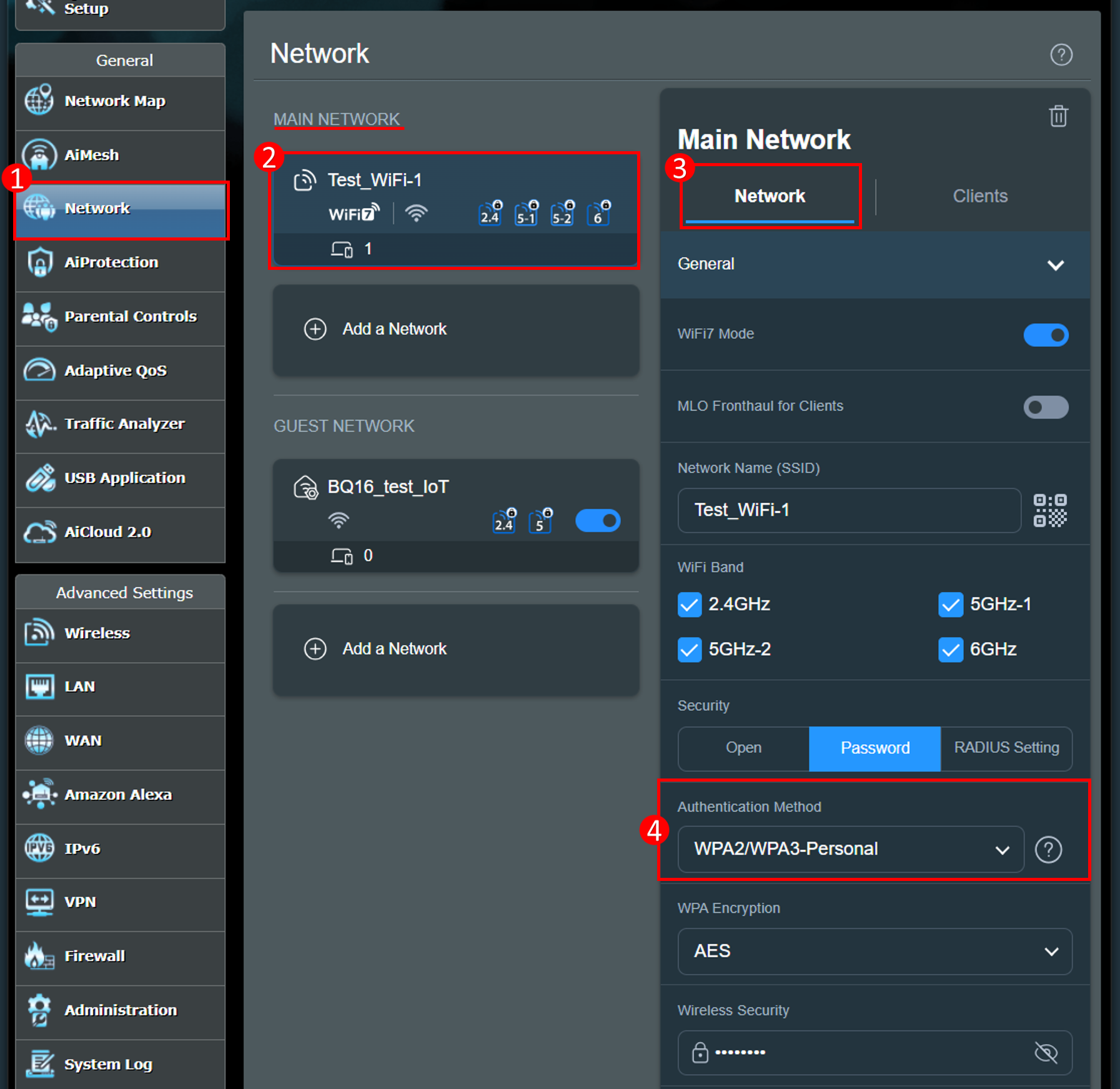
Để giải quyết tình huống này, các bộ định tuyến WiFi 7 có thể được cấu hình với một mạng không dây riêng dành cho thiết bị IoT, đảm bảo tương thích và kết nối ổn định cho các thiết bị cũ không hỗ trợ WPA3. Tên mạng không dây mặc định sẽ có [IoT] được thêm vào, chẳng hạn như ASUS-test_IOT.
- Trong mạng IoT, phương thức xác thực mặc định được đặt thành WPA2-Personal.
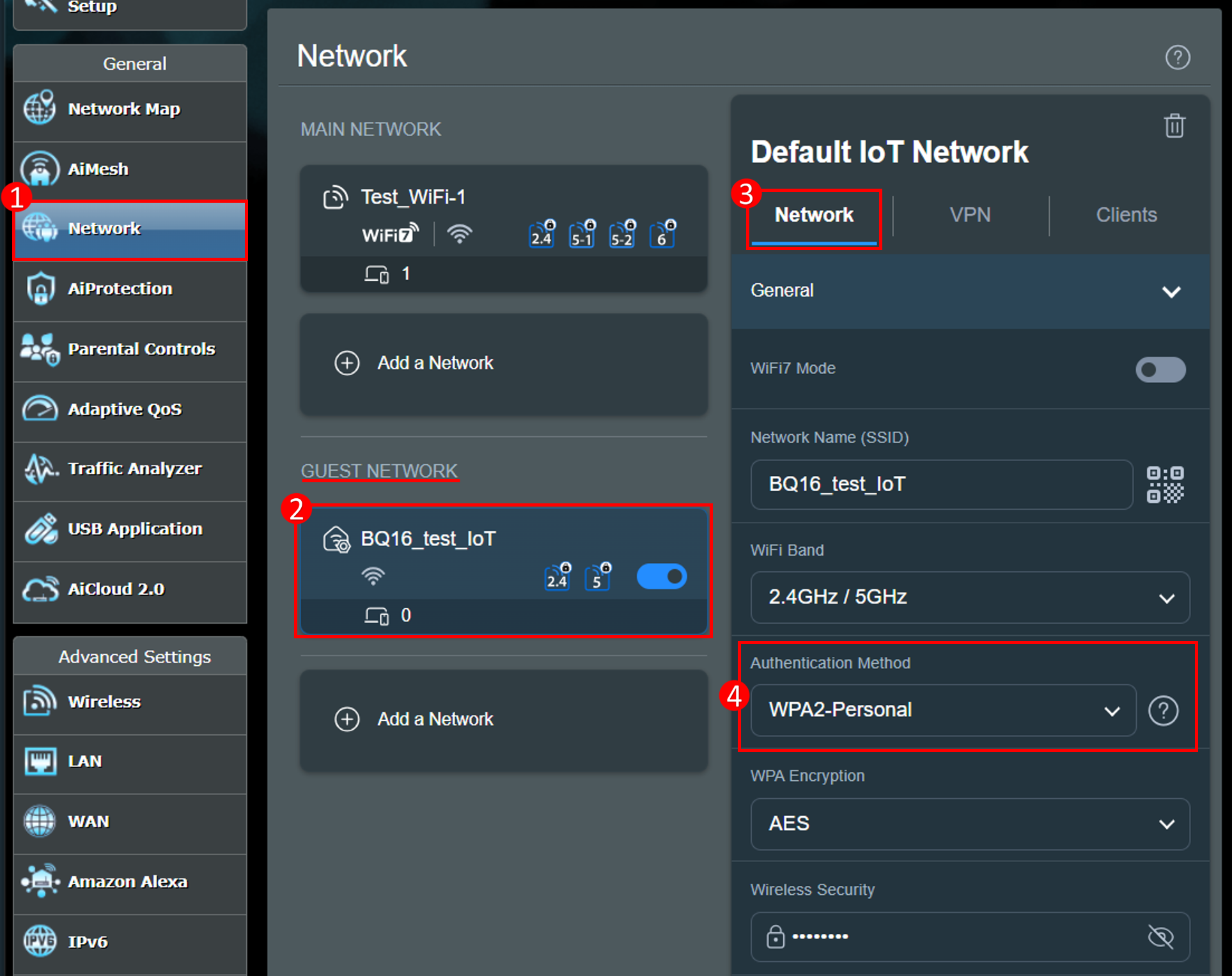
Để xác nhận thiết bị của bạn có hỗ trợ mã hóa WPA3 hay không, vui lòng liên hệ với nhà sản xuất sản phẩm gốc hoặc truy cập vào Product Finder | Wi-Fi Alliance. Để biết thêm thông tin về WPA3, tham khảo câu hỏi thường gặp:[Wireless Router] Phương thức xác thực không dây WPA3 và Vấn đề Tương thích - Giới thiệu
Nếu không có thiết bị không dây nào của bạn có thể tìm thấy tín hiệu WiFi từ bộ định tuyến không dây hoặc thường xuyên bị ngắt kết nối, vui lòng tham khảo các Câu hỏi thường gặp sau:
- [Wireless Router] Xử lý sự cố - Máy tính (thiết bị WiFi) không tìm thấy tên WiFi (tín hiệu) của bộ định tuyến ASUS
- [Xử lý sự cố] Tín hiệu WiFi thường xuyên bị ngắt kết nối
Bước 1. Thử khởi động lại thiết bị IoT và bộ định tuyến của bạn:
Nếu thiết bị IoT không thể kết nối với mạng, việc khởi động lại thiết bị IoT và bộ định tuyến có thể giúp giải quyết các vấn đề liên quan đến xung đột địa chỉ IP, WiFi kết nối lại, sự cố bộ nhớ đệm DNS và tắc nghẽn mạng.
- Khởi động lại thiết bị IoT có thể làm mới IP, xóa bộ nhớ và tải lại các cài đặt. Tham khảo hướng dẫn sử dụng hoặc hỗ trợ khách hàng liên quan để biết hướng dẫn về cách khởi động lại thiết bị IoT.
- Khởi động lại bộ định tuyến có thể cập nhật phân bổ DHCP, kết nối lại WiFi và đảm bảo kết nối ổn định. Để biết thêm thông tin về cách khởi động lại bộ định tuyến, vui lòng tham khảo Câu hỏi thường gặp: [Wireless Router] Cách khởi động lại bộ định tuyến ASUS của bạn?
Lưu ý: Khởi động lại bộ định tuyến sẽ không ảnh hưởng đến bất kỳ cài đặt hiện tại nào của bộ định tuyến không dây. Thay vào đó, nó có thể giải phóng một số không gian lưu trữ tạm thời (RAM) để cải thiện hiệu suất hệ thống và làm cho bộ định tuyến không dây chạy mượt mà hơn.
Bước 2. Kiểm tra xem khoảng cách giữa các thiết bị không dây của bạn và router có quá xa:
Nếu khoảng cách quá xa hoặc có vật cản gây nhiễu, tín hiệu WiFi có thể bị gián đoạn. Đặt router gần các thiết bị không dây thường xuyên sử dụng (như máy tính hoặc điện thoại thông minh) để rút ngắn khoảng cách và tránh các vật cản, từ đó ngăn chặn các vấn đề về cường độ tín hiệu do khoảng cách truyền.
Vui lòng tham khảo Câu hỏi thường gặp dưới đây
Bước 3. Kiểm tra xem thiết bị IoT có kết nối đúng với tên WiFi hay không:
Mạng chính và mạng IoT là các mạng WiFi khác nhau. Đảm bảo thiết bị IoT của bạn kết nối đúng với tên WiFi của mạng IoT.
Để biết hướng dẫn thiết lập Mạng IoT, tham khảo Câu hỏi thường gặp
Vui lòng tham khảo Câu hỏi thường gặp dưới đây
Bước 4. Kiểm tra xem mật khẩu WiFi nhập trên thiết bị IoT của bạn có đúng không:
Nếu bạn nhập sai mật khẩu WiFi trên thiết bị IoT của mình. Bạn có thể kiểm tra mật khẩu WiFi của mình qua giao diện web GUI hoặc ASUS Router App.
ASUS Web GUI
1. Kết nối máy tính của bạn với bộ định tuyến qua kết nối có dây hoặc WiFi và nhập LAN IP của bộ định tuyến của bạn hoặc URL của bộ định tuyến http://www.asusrouter.com để vào giao diện WEB GUI.

2. Nhập tên người dùng và mật khẩu của bộ định tuyến của bạn để đăng nhập. Làm thế nào để vào trang cài đặt bộ định tuyến ASUS của tôi bằng giao diện Web GUI
Lưu ý: Nếu bạn quên tên người dùng và/hoặc mật khẩu, vui lòng khôi phục bộ định tuyến về trạng thái mặc định của nhà sản xuất và thiết lập.
Vui lòng tham khảo [Hướng dẫn cấu hình lại router không dây về cài đặt mặc định của nhà máy] để biết cách khôi phục router về trạng thái mặc định.
3. Đi tới [Mạng] > [Tên WiFi IoT], và nhấp vào biểu tượng con mắt 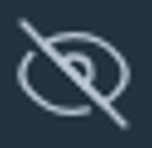 trong bảo mật không dây để xem mật khẩu.
trong bảo mật không dây để xem mật khẩu.
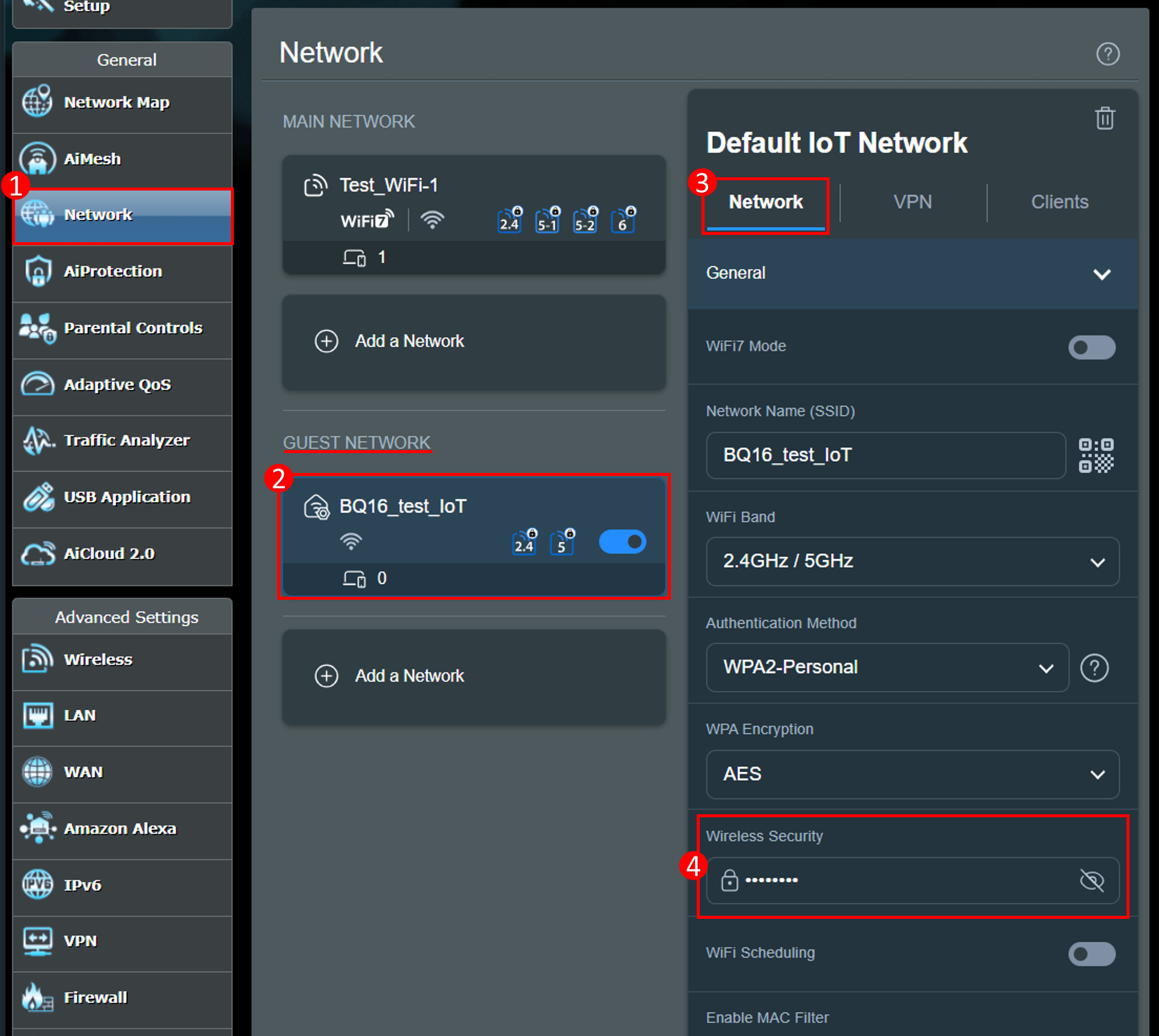
ASUS Router App
1. Kết nối điện thoại của bạn với WiFi của router.
2. Chạy [ASUS Router App]. Cách quản lý nhiều router ASUS bằng ứng dụng router ASUS
3. Đi tới [Cài đặt] > [Mạng] > [Tên WiFi IoT], và chạm vào biểu tượng con mắt 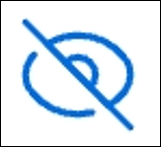 trong bảo mật không dây để xem mật khẩu.
trong bảo mật không dây để xem mật khẩu.
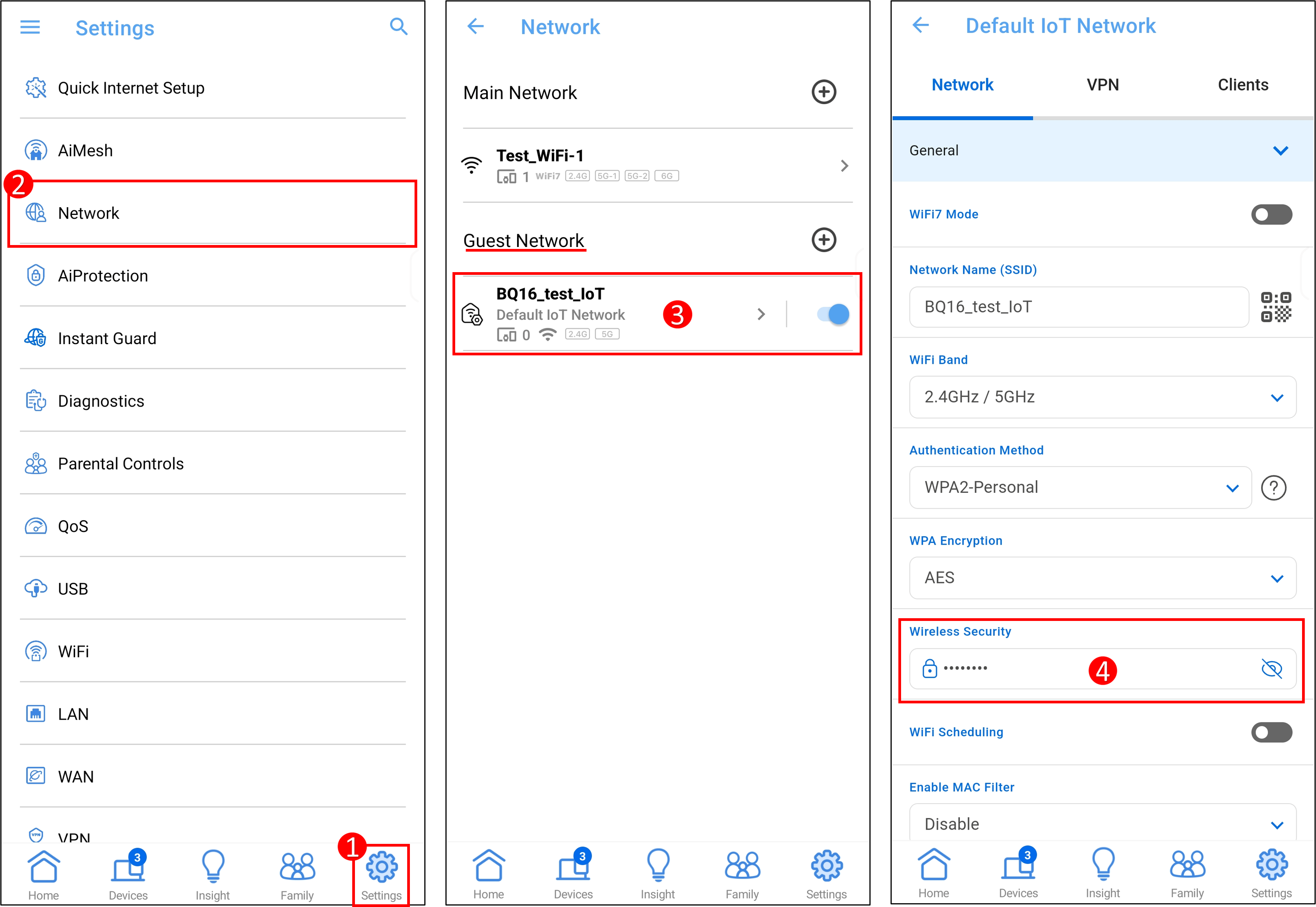
Bước 5. Thử cập nhật thiết bị IoT và phiên bản hệ thống/phần mềm firmware của router để tối ưu hóa hiệu suất thiết bị:
Vì WiFi 7 (802.11be) tương thích ngược với WiFi 6 (802.11ax), các thiết bị không hỗ trợ WiFi 7 vẫn có thể kết nối Internet thông qua router ASUS BE Series, kể cả trong môi trường WiFi 7. Tuy nhiên, do công nghệ OFDMA trong tiêu chuẩn 802.11be, cơ chế RTS/CTS có thể giới thiệu sự chậm trễ truyền tải mạng cho các thiết bị cũ này.
a. Nếu thiết bị của bạn có thể hỗ trợ 802.11be, hãy chắc chắn rằng driver của card mạng đã được cập nhật lên phiên bản mới nhất. Cách nâng cấp driver, bạn có thể tham khảo FAQ này: [Router không dây] Khắc phục sự cố - Vấn đề về Bộ điều hợp không dây Intel với các phiên bản driver cũ khi kết nối với Router ASUS
b. Nếu thiết bị của bạn không hỗ trợ hoặc không thể nâng cấp lên WiFi 7, chúng tôi khuyên bạn nên vào trang cài đặt router để vô hiệu hóa một số tùy chọn để đảm bảo tương thích thiết bị và chất lượng kết nối mạng.
- Vô hiệu hóa chế độ WiFi 7: Đăng nhập vào trang cài đặt router ASUS, đi tới [Network] > nhấp vào hồ sơ WiFi của mạng chính, bạn sẽ thấy chế độ WiFi 7, nhấp vào [Chế độ WiFi 7] để vô hiệu hóa tính năng này (được bật theo mặc định), và nhấp vào [Apply] để lưu các cài đặt.
- Vô hiệu hóa chế độ MLO: Đăng nhập vào trang cài đặt router ASUS, đi tới [Wireless] > [MLO], và nhấp vào [Enable MLO] để vô hiệu hóa tính năng này (được bật theo mặc định).
Để biết cách cập nhật firmware, vui lòng tham khảo mục Câu hỏi thường gặp [Wireless Router] Làm thế nào để cập nhật firmware của bộ định tuyến của bạn lên phiên bản mới nhất qua ASUS Router App
Lưu ý: Sau khi cập nhật firmware của bộ định tuyến ASUS, nên thiết lập lại bộ định tuyến về mặc định của nhà sản xuất. Sau khi thiết lập bộ định tuyến, kết nối lại thiết bị với mạng không dây của bộ định tuyến.
Để biết hướng dẫn thiết lập lại bộ định tuyến ASUS về cài đặt mặc định của nhà sản xuất và sử dụng Quick Internet Setup (QIS), vui lòng tham khảo các liên kết sau:
- [Wireless Router] Làm thế nào để thiết lập lại bộ định tuyến về cài đặt mặc định của nhà sản xuất
- [Wireless Router] Làm thế nào để sử dụng QIS (Quick Internet Setup) để thiết lập bộ định tuyến
- [Wireless Router] Làm thế nào để thiết lập bộ định tuyến WiFi ASUS qua ASUS Router App? (QIS, Quick Internet Setup)
Bước 6. Vui lòng thực hiện tiêu chuẩn thiết lập lại trên bộ định tuyến:
Vui lòng tìm nút RESET, nhấn giữ trong 5-10 giây, và đèn nguồn sẽ bắt đầu nhấp nháy để hoàn tất thiết lập lại.
Vui lòng tham khảo [Bộ định tuyến không dây] Cách đặt lại bộ định tuyến về cài đặt mặc định của nhà máy để tìm hiểu thêm.
Nếu tất cả các bước trên vẫn không thể khắc phục vấn đề mà bạn gặp phải sau khi thử, vui lòng liên hệ Trung tâm Dịch vụ Khách hàng ASUS.
Cách nhận (Tiện ích / Firmware)?
Bạn có thể tải xuống các driver, phần mềm, firmware và hướng dẫn sử dụng mới nhất trong Trung tâm Tải xuống ASUS.
Nếu bạn cần thêm thông tin về Trung tâm Tải xuống ASUS, vui lòng tham khảo liên kết này.